本教程向大家介绍PS如何给婚照调出韩系淡褐色效果,我们观察图片基本上都是绿色,比较单一,所以我们把绿色转为黄褐色,并给暗部增加褐色。主要利用可选颜色和色相饱和度来调整,最后在加上镜头光晕渲染一下即可。一起来看看吧!

效果图

原图
第一步:打开素材图片,创建色彩平衡调整图层,对高光进行调整,参数及效果如下图
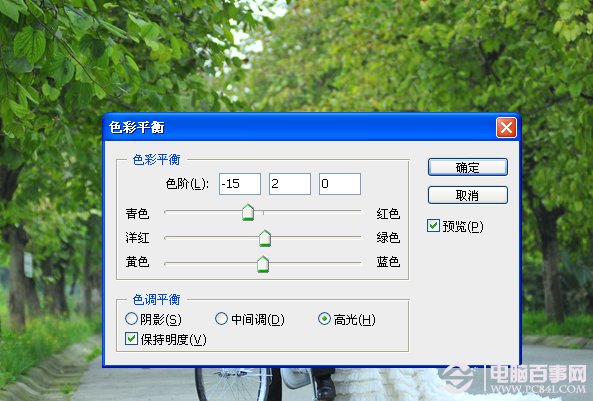
第二步:将色彩平衡调整图层复制一层,不透明度降低为30%,效果如下图

第三步:创建可选颜色调整图层,对红、黄、绿、白、中性、黑进行调整,具体参数如下图







第四步:创建色相/饱和度调整图层,对黄色进行调整,具体参数及效果如下图

第五步:创建曲线调整图层,对RGB,绿通道进行调整,具体参数及效果如下图

第六步:按Ctrl + Alt + 2 调出高光选区,执行选区反选,新建图层填充红褐色:#591e10,混合模式改为滤色,效果如下图。

第七步:执行盖印图层CTRL+SHIFT+ALT+E,如下图
第八步:执行滤镜→渲染→镜头光晕→具体数值如下图

